每位学生须通过电脑登陆青书学习平台,或手机下载“青书学堂”APP
学习平台的使用说明分为如下八个部分。
一 、录取审核及录取通知书打
二 、电脑端如何登陆平台
三 、手机端如何登陆平台
四 、初次登陆需要进行学籍确认
五 、如何在电脑端进行网上学习
六 、如何在手机端进行网上学习
七 、课件与网络资料学习的注意事项
八 、售后服务
一、 录取审核及录取通知书打印
1、学生已被录取,如果需要采集人脸照片与录取照片进行比对,可以微信扫描老师发的录取审核二维码(如下图)--根据提示扫描人脸--采集照片核验身份--点击“确定”--等待管理员审核通过即可。(如果不通过重新扫描进行人脸照片采集)【如果未被录取,扫码后则提示信息错误,没有录取信息】

2、如果已经被录取,可以登陆青书学堂账号--右上角下拉三角--点击“电子证书”--预览并下载通知书。(如下图)

二、 电脑端如何登陆平台
电脑端操作步骤:首先输入网址,再输入帐号密码,即可登陆平台
1 输入网址: https://qingshuxuetang.com/ 进入青书学堂页面,点击“青书学堂(成教版)”
2 输入账号密码,点击“登录”:账号:“身份证号”,密码:xztu+身份证后四位。(初始密码)
【注意】初始帐号由学校提供给学生,学生如果忘记密码,可联系负责老师或青书客服
三、 手机端如何登陆平台
操作步骤:首先下载“青书学堂”App,再通过帐号密码登陆即可
1 下载“青书学堂”App:可通过扫描下面的二维码或在应用商店输入“青书学堂”下载App

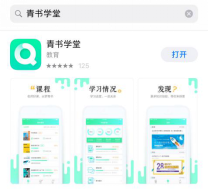
1直接扫描二维码下载 2在应用商店搜索“青书学堂”下载
2 输入账号密码:账号:“身份证号”,密码:xztu+身份证后四位。(初始密码)
【注意】初始帐号由学习提供给学生,学生如果忘记密码,可联系站点老师,或青书客服
四、初次登陆需要进行学籍确认
学生初次登陆青书平台需要确认学籍:
第一次登陆青书平台--系统自动弹出“学籍信息确认”框--核对无误后点击“确认无误,开始学习”按钮,即完成学籍确认。

五、如何在电脑端进行网上学习
操作步骤:在登陆平台后,先选择要学习的课程,并确认课程得分规则,再进行线上学习
1选择要学习的课程:在登陆后,点击“课程学习”,再点击“所有课程”或“当前课程”,选择一门课程进行学习。
— “所有课程”:可以看到从第1学期到最后一学期的所有课程
— “当前课程”:能看到本学期需要学习的课程
2 确认课程得分规则:为顺利通过课程,在学习课程之前,务必确认一门课程的成绩构成(“得分规则”)。
电脑端看课件:点击“学习”——“课程讲授”,即能观看视频课件。
六、如何在手机端进行网上学习
操作步骤:在登陆手机App后,先选择要学习的课程,确认课程得分规则,再进行学习
1选择要学习的课程:在登陆后,首先点击选择一门课程
默认显示的是当前学期的课程,点击右上方的“切换”按钮,能够选择不同学期的课程
2确认得分规则:为顺利通过课程,在学习课程之前,务必确认一门课程的成绩构成(“得分规则”)。
1) 看课件:点击某一课程,再点“课件学习”,再观看视频课件
2) 看网络资料:点击某一课程,再点“课程资料”--“网络资料”,进行观看。
七、课件与网络资料学习的注意事项
课件或网络资料不计分的情况
1) 手机端不要后台挂课件视频与网络资料;
2) 不要多台设备登录平台;
3) 学习时,请先注意课件与网络资料的得分规则,保证在规定时间内连续学习,不要跳转其他界面,否则不计分;
4) 学习历史(已结束学期的)课程,不计分时,请联系老师,手动更新总分,看计分是否变化。
5) 定期清理软件缓存,缓存过多也会影响分数显示;
6) 看青书学堂APP是否是最新版本。
7) 不要黑屏学习,手机保持常亮状态
八、售后服务
青书提供售后QQ公众号(800002686)及客服电话(4008771770)24小时内响应客户投诉和技术支持;山西售后服务电话:15536554893.